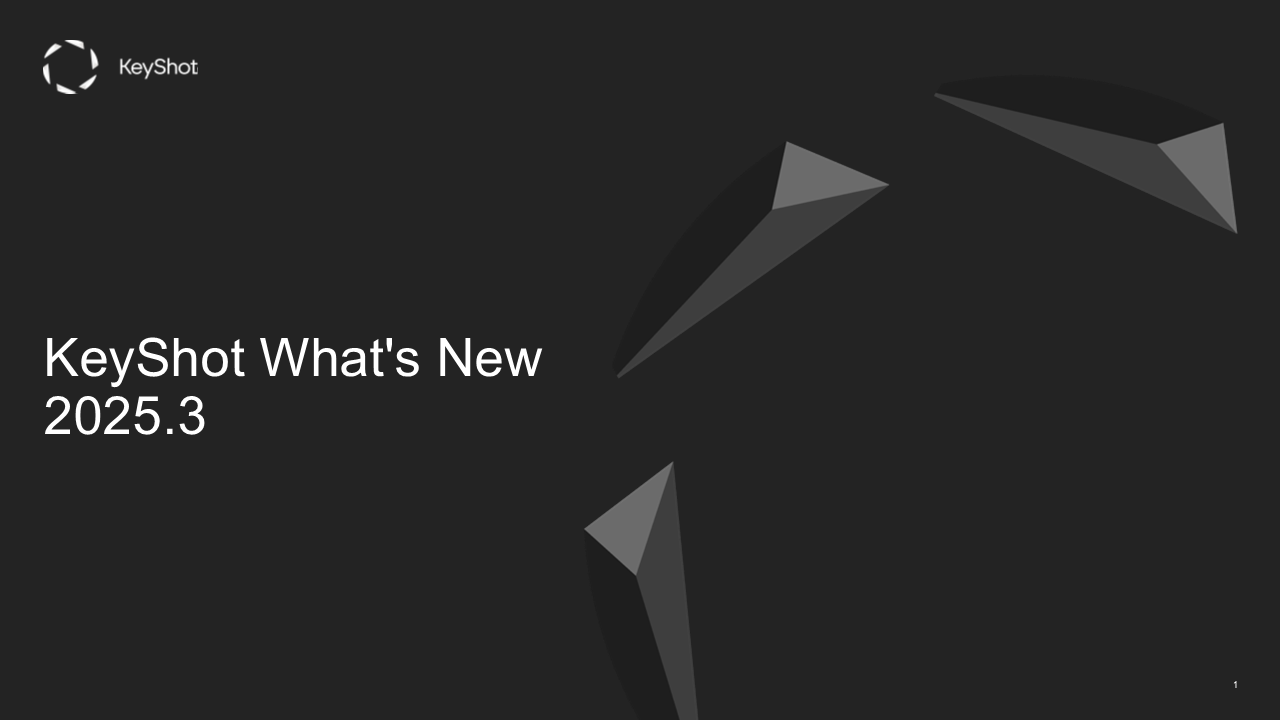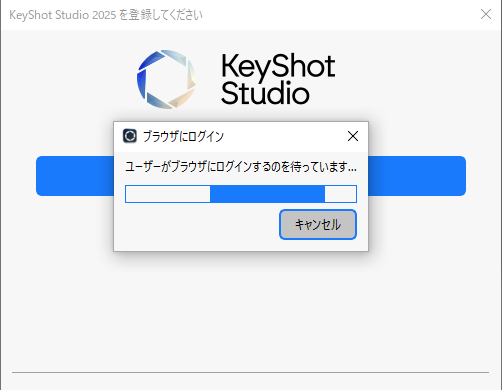NEWS & COLUMN お知らせ&コラム
プラグインを使用したBlenderファイルのインポート方法

3Dアーティストやクリエイターに最も人気のあるワークフローの1つは、BlenderからKeyShotに移行することです。今回新しく登場したプラグインである「KeyShot for Blender」は、BlenderファイルをKeyShotに取り込むプロセスを高速化し、KeyShotに取り込むファイルを更新することにより、ワークフローを最適化するのに役立ちます。
Blenderプラグインのインストール
始めるにあたり、まずはプラグインをインストールします。
こちらより、Blenderプラグインをダウンロードしてインストールします。
※インストーラはWindows版とMac版がございます。
プラグインをインストールしてBlenderを開くと、メインメニューに新しいKeyShotタブが表示されます。BlenderシーンをKeyShotに送信する機能や、新しい編集を行った場合にKeyShotに送信されるモデルを更新する機能など、いくつかのオプションがあります。
KeyShotでBlenderモデルを開くには2つの方法がありますのでご説明します。
BlenderファイルをKeyShotに直接送信する
まず、Blenderでモデルを開いた状態で、[KeyShot]タブに移動し、[Send to KeyShot]を選択します。作成したBlenderモデルは、新しいKeyShotシーンで開き、Blenderで行った変更をキャプチャするために「LiveLinked」されます。LiveLinkを使用すると、必要に応じてBlenderモデルを更新し、マテリアルを再インポートまたは再適用することなく、それらの更新をKeyShotシーンにすばやく送信できます。これを行うには、KeyShotメニューからUpdate KeyShotを選択するだけです。
BlenderファイルをエクスポートしてKeyShotにインポートする
もう1つの方法は、BlenderからKeyShotファイルをエクスポートすることです。この方法では、上部にある[KeyShot]タブから、ドロップダウンメニューにある[export to KeyShot ]を選択します。これにより、BlenderモデルがKeyShot.bipファイルとしてエクスポートされ、KeyShotで開くことができます。この方法では、BlenderとKeyShotの間にLiveLinkが確立されませんのでご注意ください。
Blenderプラグインの他の機能
KeyShot for Blenderプラグインを使用すると、LiveLinkingとKeyShotファイルのエクスポートが可能になるだけでなく、リジッドで変形可能なアニメーションや、メッシュ、カーブ、サーフェス、およびテキストを含むすべてのモデルのエクスポートもサポートされます。プラグインを使用すると、ワークフローに必要な場合に、ビューレイヤーをモデルセットとしてインポートすることもできます。